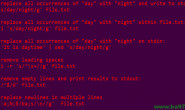偶在前些时间成功完成了LFS 6.3版本,一直想写个完整的总结与教程。但一想我完成的版本是6.3的,网上已经很多6.3版本的教程了。还是等到下次有空去完成6.6版本后,再写LFS 6.6的教程!
下面简单的记录一下完成LFS 6.3的过程结果:
开始进行得比较顺利,到最后编译内核时出现错误,检查了一下。原来是编译进内核与编译成模块的选择不正确导致。算了一下,连看文档,一共花了30个小时左右!编译占了大部分时间。在VMware 7.1上,分了380M内存给他。机子配置也比较老,所以编译比较慢。
主机环境:
CPU:P4 2.4G
RAM:1.25G
几年机龄的老爷机了。
主机系统:Win Server 2008
虚拟机: VMware Workstation 7.1
LFS 6.3完成日期:2010-06-02
花费时间:30个小时
最后几步的截图:
启动界面
启动成功
系统资源占用
网络也通了
重要总结:推荐使用SSH远程操作,这样方便复制命令。方法:
1. 用LiveCD启动后执行: /etc/rc.d/init.d/sshd start 启动SSH服务。
(注:LiveCD启动后会自动分配IP地址,在虚拟机与局域网的机子里都可以正常连接网络。)
2. 用命令passwd root设置好密码,root必须设置密码才能远程登录。
3. 用SSH客户端远程登录进去操作。(在win下推荐用SecureCRT或PuTTY等SSH客户端,Linux下直接在终端用 ssh -Y root@IP地址 命令登录。)
之后的详细操作请参考:http://www.macd11.com/887.html
和 LFS 6.6中文手册:http://www.macd11.com/book/lfs-book-6.6/
在LFS的过程中,需要的是极大的耐心与细心!否则必然不成功。
本人新建的LFS QQ群:3139610(对LFS有兴趣的欢迎加入交流。)